
Sa susunod na artikulo ay titingnan natin kung paano namin malilikha ang aming unang application sa ReactJS sa Ubuntu 20.04 gamit ang Lumikha ng React App. Ang ReactJS ay isang bukas na mapagkukunan ng JavaScript library na ginamit upang likhain ang interface ng gumagamit, pinapanatili ng Facebook at ng pamayanan ng developer. Maaaring magamit ang ReactJS sa pagbuo ng mga web application o mobile application.
Sa React, kilala rin bilang ReactJS, ang data ay naproseso sa DOM. Ang mga karagdagang aklatan para sa pagruruta at pamamahala ng estado ay kinakailangan upang patakbuhin ang application na React. Ang ilang mga halimbawa ng mga aklatan na ito ay Redux y ReactRouter.
Pag-install ng React sa Ubuntu 20.04
Upang mai-install ang React sa aming system, dapat muna nating malaman kung ano ang npm at maunawaan kung bakit kailangan natin sila. Ang Npm ay kumakatawan sa Node Package Manager, at ito ang pinakamalaking open source software registry. Naglalaman ng higit sa 800.000 mga package ng code. Ang Npm ay libre gamitin at ang anumang pampublikong software ay maaaring ma-download at magamit nang walang pagrehistro o pag-login.
Ang Npm ay isang tool sa pamamahala ng dependency para sa mga aplikasyon ng javascript, na tumutulong upang mai-install ang lahat ng mga aklatan at iba pang mga tool upang suportahan ang pagbuo ng mga aplikasyon ng JS.
I-install ang npm
Sa i-install ang nodejs, na kasama ang npm, magbubukas lamang kami ng isang terminal (Ctrl + Alt + T) at isagawa ang sumusunod na utos:
sudo apt install nodejs
Matapos matapos ang pag-install ng npm, kaya namin suriin ang iyong bersyon at ng node. Magagawa natin ito sa utos:
npm -v
Ang bersyon ng naka-install na npm ay nakasalalay sa petsa ng pag-install, dahil ang pag-update ay madalas na ginaganap. Kinakailangan naming tiyakin na mayroon kaming isang bersyon na mas mataas sa 5 na naka-install.
Sa suriin ang naka-install na bersyon ng node, ang utos na gagamitin ay:
node -v
Kung wala kang pinakabagong bersyon ng npm na naka-install sa iyong system, maaari mong i-update ang Node Package Manager (npm) sa pinakabagong bersyon pinapatakbo ang utos na ito sa terminal:
sudo npm install -g npm@latest
I-install ang create-react-app
Upang mai-install ang isang produktibong kapaligiran na React, kakailanganin naming i-configure ang mga tool tulad ng babel, webpack, atbp ... na kumplikado upang mai-configure para sa mga nagsisimula sa mundo ng React. Ngunit makakahanap kami ng maraming mga tool na makakatulong sa amin sa pagsasaayos. Kabilang sa mga ito ay mahahanap natin create-react-app, na kung saan ay ang pinakamadaling tool upang magamit at mai-configure.
Ang Lumikha ng React App ay isang komportableng kapaligiran upang malaman ang React, at ito ang pinakamahusay na paraan upang simulan ang pagbuo ng isang bagong solong pahina ng app gamit ang React.
Lumikha ang React App na i-configure ang iyong kapaligiran sa pag-unlad upang maaari mong gamitin ang pinakabagong mga tampok sa Javascript, na nagbibigay ng isang mahusay na karanasan sa pag-unlad, at pag-optimize ng iyong aplikasyon para sa paggawa. Tulad ng ipinahiwatig sa kanilang website, kinakailangang magkaroon ng Node> = 8.10 at npm> = 5.6 sa iyong machine.
Maaari naming i-install ang create-react-app gamit ang npm. Upang gawin ito, sa isang terminal (Ctrl + Alt + T) kakailanganin lamang namin upang ipatupad ang sumusunod na utos ng pag-install:
sudo npm install -g create-react-app
Kapag natapos na ang pag-install ng application na lumikha ng reaksyon sa aming system, magagawa namin suriin ang naka-install na bersyon pagpapatupad ng sumusunod na utos:
create-react-app --version
Lumilikha ng unang application ng React
Ang aming unang React app ay maaaring malikha nang simple gamit ang create-react-app. Gagamitin lamang namin ang sumusunod na utos:
create-react-app mi-primera-app
Ang utos sa itaas ay lilikha ng isang React application na tinawag my-first-app. At the same time isang bagong folder na may parehong pangalan ng application ay lilikha na kasama ang lahat ng kinakailangang mga file, setting at aklatan.
Pagpapatakbo ng React app
Kapag ang proyekto ng React ay nilikha, kakailanganin naming lumipat sa direktoryo ng proyekto at patakbuhin ang application na React gamit ang sumusunod na utos sa terminal (Ctrl + Alt + T):
npm start
Ang utos magsimula na ako simulan ang development server na magsasagawa ng buong proseso ng pagbuo.
Sasabihin sa amin ng terminal na kailangan namin buksan ang browser at i-load ang application na tatakbo sa URL http: // localhost: 3000 bilang default. Kapag bumukas ang browser, makikita namin ang React logo at mga teksto sa screen.
I-uninstall ang create-react-app at npm
Mga gumagamit maaari naming mai-uninstall ang anumang library na naka-install mula sa npm gamit ang utos na pag-uninstall ng npm. Patakbuhin ang sumusunod na utos sa terminal (Ctrl + Alt + T) upang i-uninstall lumikha-reaksyon-app:
sudo npm uninstall -g create-react-app
Katulad nito, kaya natin i-uninstall ang npm gamit ang iba pang utos sa parehong terminal:
sudo apt remove nodejs
Higit pang impormasyon sa library ng JavaScript na ito para sa paglikha ng mga interface ng gumagamit ay matatagpuan sa dokumentasyon ng proyekto.





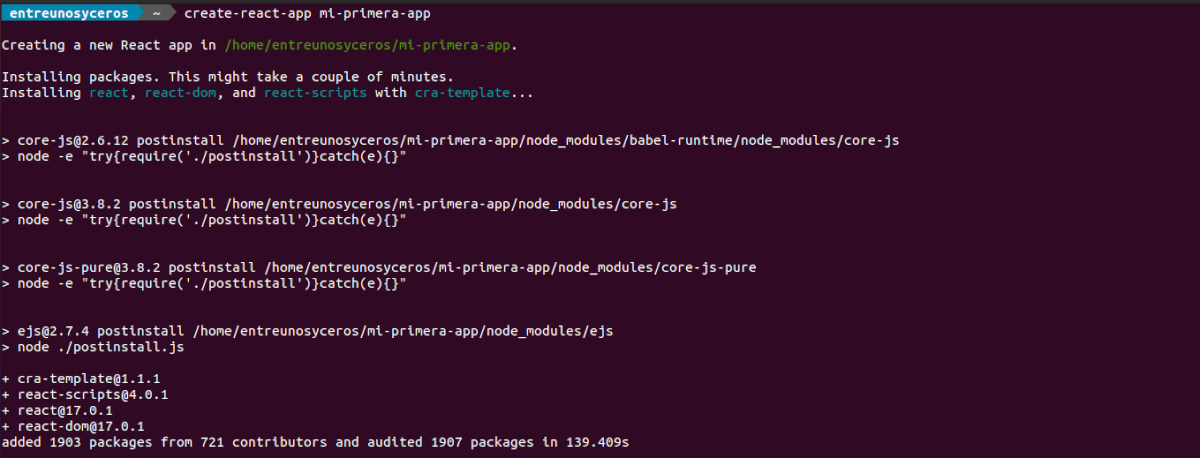

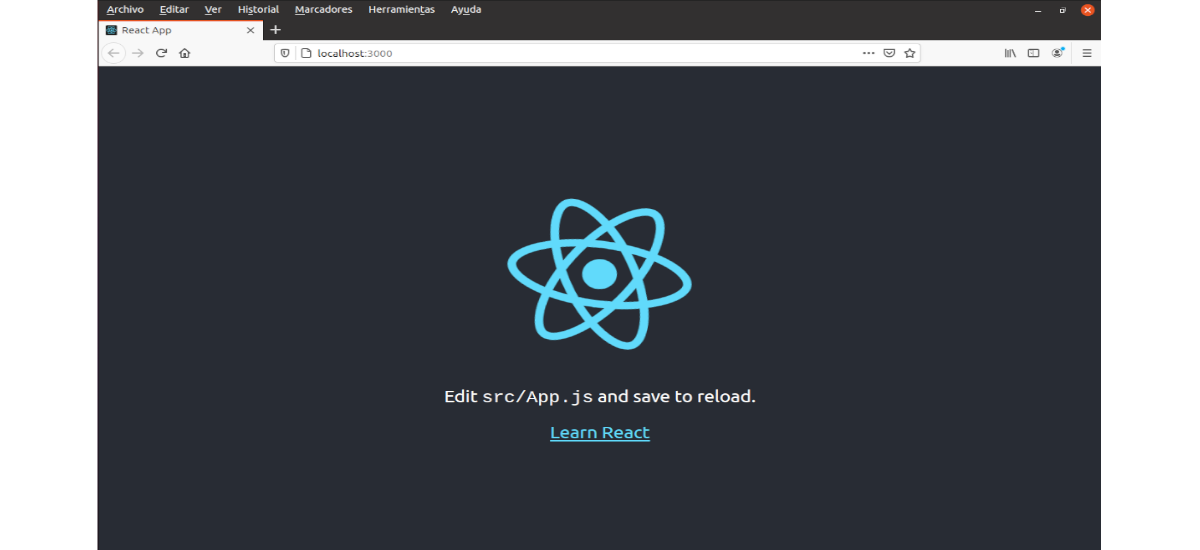


Mahusay na nilalaman! Obrigado!